Muchos usuarios informan que la Actualización de aniversario de Windows 10 cambia el tamaño de fuente de sus aplicaciones y menús, haciendo que el texto sea más pequeño. Este es un problema antiguo del que incluso los Insiders se han quejado, pero parece que Microsoft no ha hecho nada para evitar que las actualizaciones de Windows 10 cambien el tamaño de la fuente..
Por otro lado, los ingenieros de soporte de Microsoft confirmaron que la compañía estaba al tanto de un problema que podría restablecer algunas de las configuraciones personalizadas de los usuarios a sus valores predeterminados. También agregaron que el equipo de ingenieros estaba trabajando arduamente para corregir este error lo antes posible para que las actualizaciones futuras no hicieran que esta configuración volviera a los valores predeterminados..
Los usuarios de Anniversary Update se quejan de los cambios de tamaño de fuente
Acabo de recibir la actualización de aniversario y mi pantalla y las fuentes del navegador han cambiado. Son más pequeños y obviamente diferentes. ¿Se supone que esto sucedió? No veo como volver a cambiarlos.
Si desea cambiar el tamaño de fuente de las aplicaciones y los menús, siga los pasos que se enumeran a continuación para personalizar el tamaño del texto.
Cómo personalizar el tamaño de fuente en el escritorio y otros lugares en Windows 10
- Ir Configuraciones > Sistema > Configuración de pantalla avanzada
- Seleccione Tamaño avanzado de texto y otros elementos
- Seleccione Establecer un nivel de escala personalizado
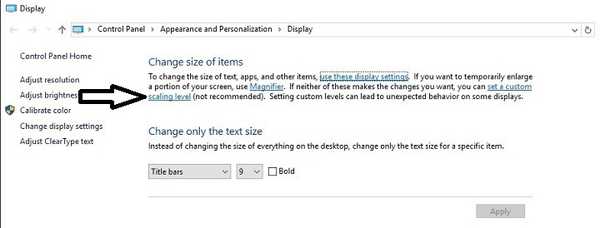
4. Haga clic en Opción de tamaño personalizado > Escale a este porcentaje de tamaño normal
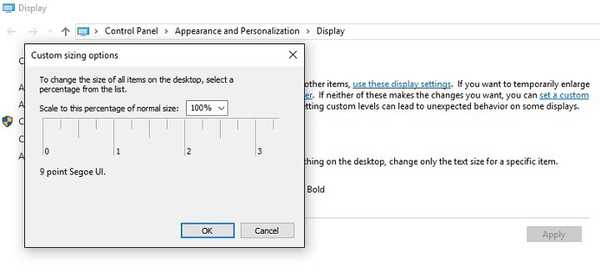
5. Haga clic en Okay > reiniciar la computadora
6. Regrese a Configuraciones > Sistema > Configuración de pantalla avanzada> Tamaño avanzado de texto y otros elementos
7. Seleccione Cambie solo el tamaño del texto> personalice la configuración
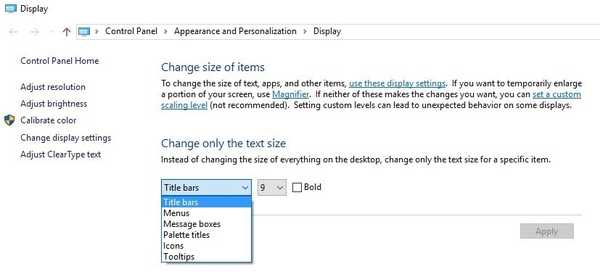
8. Reinicia tu computadora.
En caso de que también desee cambiar el tamaño de los iconos del escritorio en Windows 10, utilice la guía paso a paso a continuación.
Cómo cambiar el tamaño de los iconos del escritorio en Windows 10
Cambiar la configuración de la vista
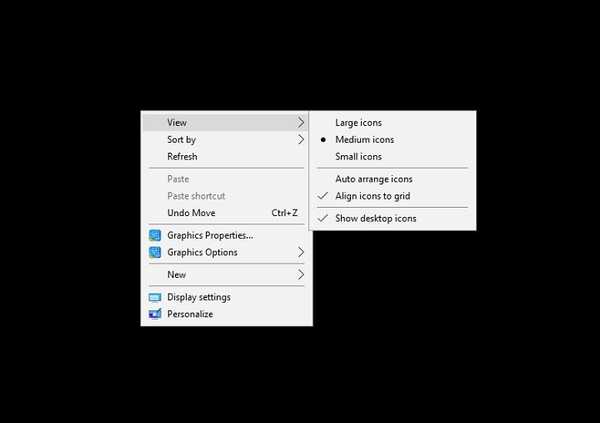
- Haga clic derecho en su escritorio.
- Seleccione Ver.
- Elija el tamaño de icono que desee.
 Friendoffriends
Friendoffriends



